Sauvegarde de fichiers avec l'assistant de sauvegarde
Après le processus d'enregistrement de compte, Cyclonis Backup lancera l'assistant de sauvegarde. L'assistant de sauvegarde est conçu pour accélérer et simplifier le processus de sauvegarde. Il peut scanner votre appareil pour des photos, des films, des documents et d'autres fichiers importants et les regrouper en catégories pratiques que vous pouvez sélectionner pour la sauvegarde.
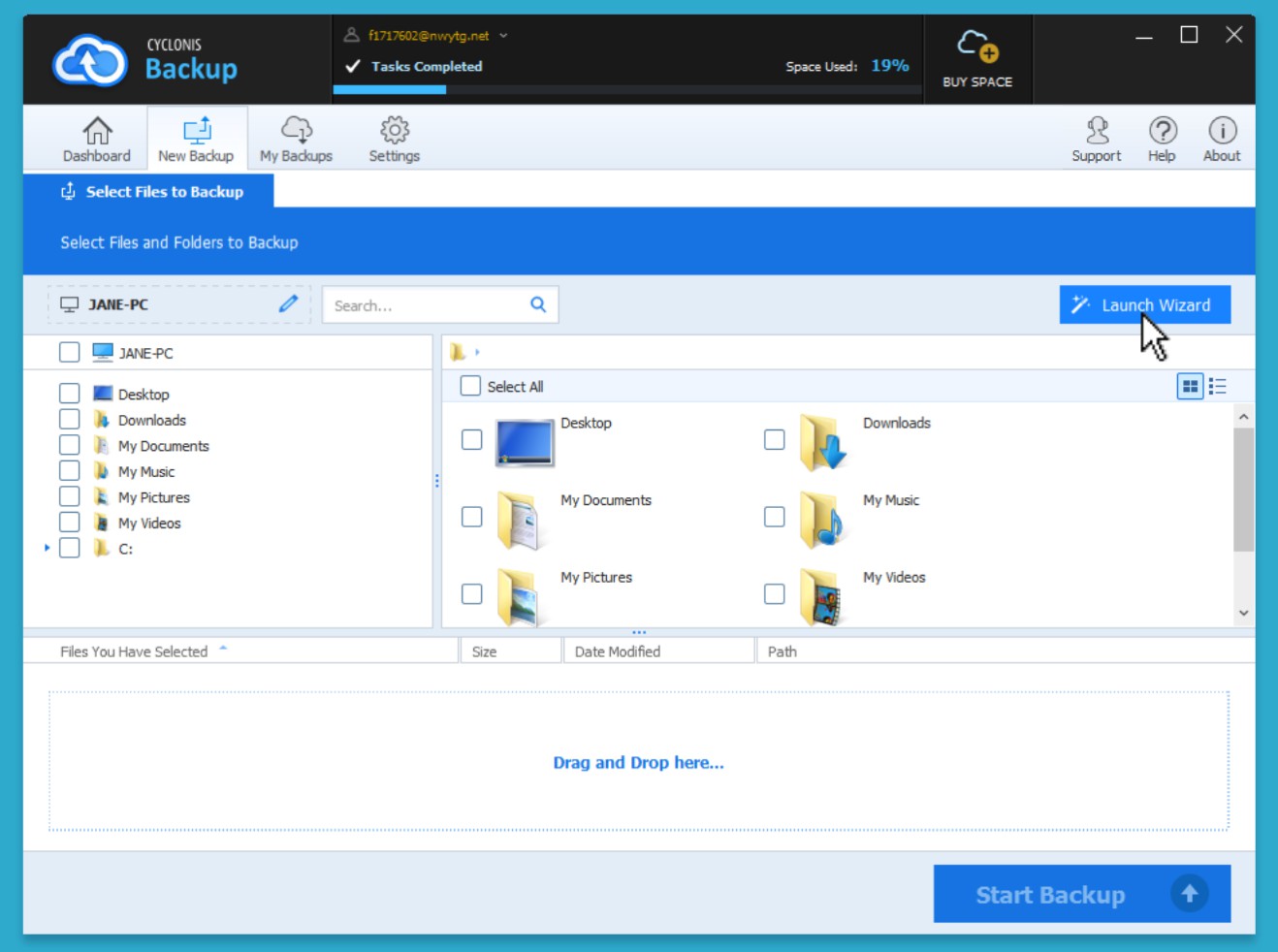
Vous pouvez exécuter l'assistant de sauvegarde à tout moment en cliquant sur le bouton Lancer l'assistant sur l'écran Nouvelle sauvegarde.
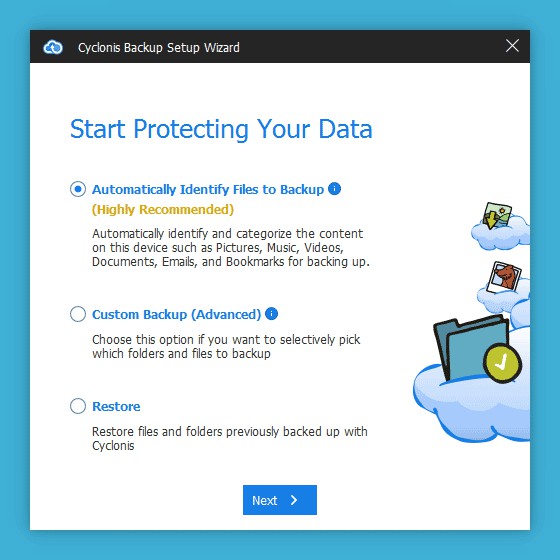
L'assistant de Cyclonis Backup propose plusieurs options pour vous aider à démarrer. Vous pouvez choisir parmi les options suivantes:
Identifier automatiquement les fichiers à sauvegarder - Si cette option est sélectionnée, Cyclonis Backup analysera votre appareil et tentera d'identifier et de classer automatiquement vos fichiers. Une fois ce processus terminé, vous pouvez sélectionner les données que vous souhaitez sauvegarder.
Sauvegarde personnalisée - Cette option vous permet de sélectionner manuellement les fichiers et dossiers que vous souhaitez sauvegarder.
Restaurer - Cette option vous permet de restaurer vos données sauvegardées sur cet appareil ou de lancer une procédure de récupération après sinistre.
REMARQUE: l'option de restauration n'est disponible que si vous avez déjà sauvegardé des fichiers à partir de l'ordinateur que vous utilisez actuellement. Si vous souhaitez restaurer des données sur un ordinateur que vous n'avez pas utilisé auparavant, vous pouvez quitter l'assistant et accéder à l'écran Mes sauvegardes à partir de l'application de bureau.
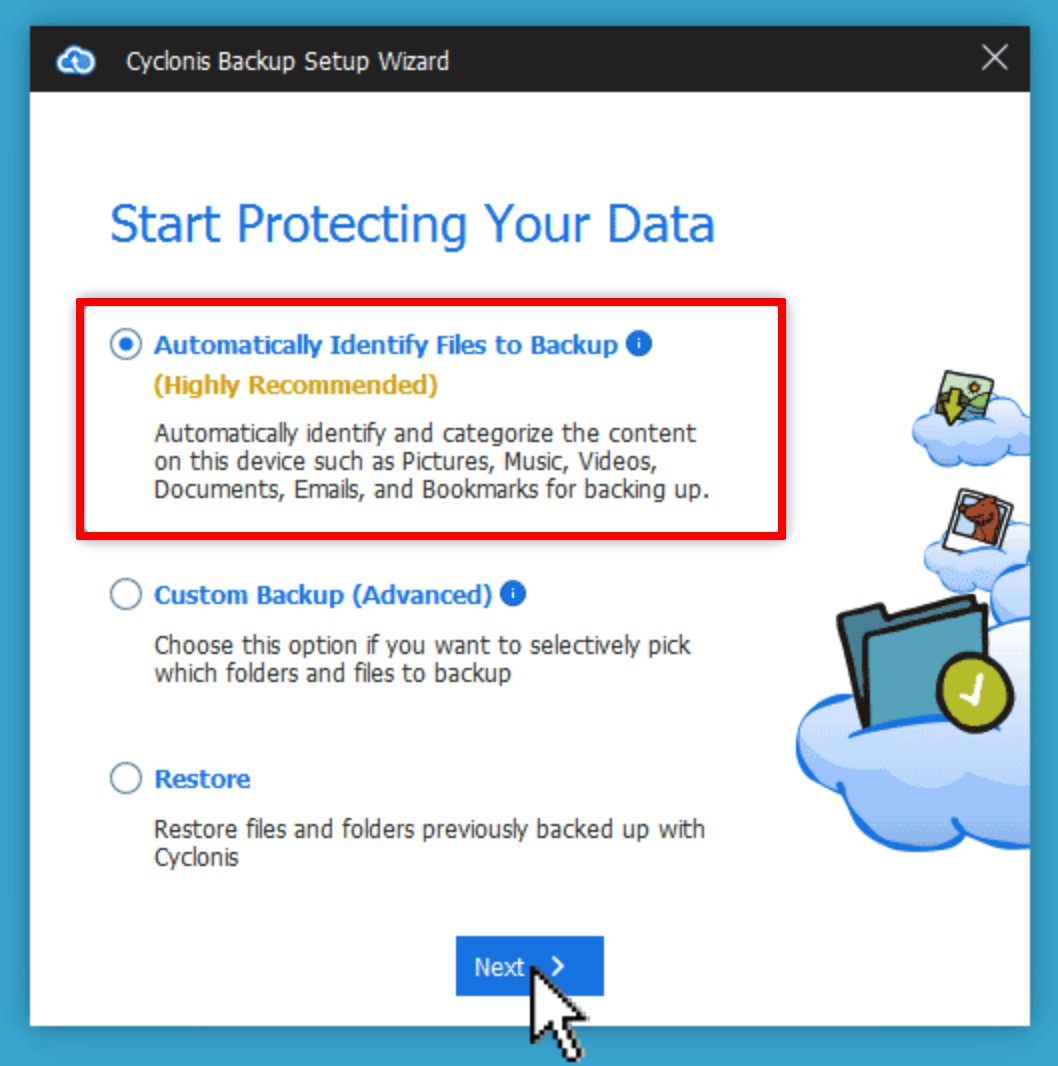
Pour que Cyclonis Backup analyse et classe automatiquement vos fichiers, sélectionnez Identifier automatiquement les fichiers à sauvegarder et cliquez sur Suivant. Cyclonis Backup analysera votre appareil, triera les fichiers qu'il trouve en catégories et vous demandera quelles catégories vous souhaitez sauvegarder.
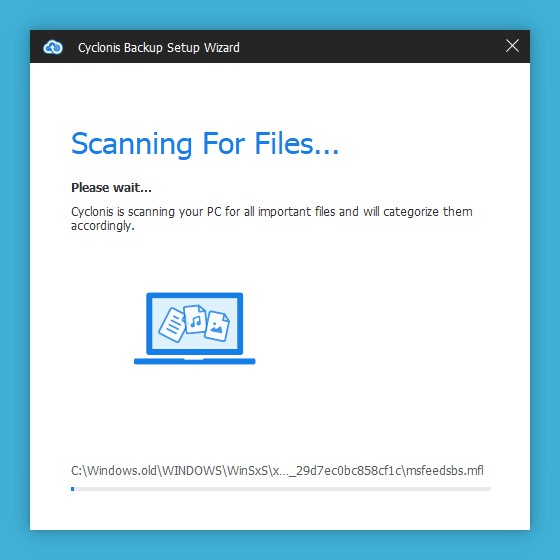
La durée de votre analyse peut varier en fonction de la quantité de données stockées sur votre appareil. Cyclonis Backup est conçu pour regrouper les fichiers regroupera les fichiers en six catégories:
- Documents - cette catégorie comprend des fichiers avec des extensions telles que: csv, doc, dochtml, docm, docx, docxml, dot, dothtml, dotm, dotx, eps, fdf, key, keynote, kth, mpd, mpp, mpt, mpx, nmbtemplate, nombres, odc, odg, odt, pages, prn, ps, pwz, modèle, vdx, vsd, vss, vsx, wiz, xdf, xdp, xps, pdf, xls, xlr, xlsb, xlsm, xlsx, xltm, xltx, ods, odp, pdfxml, pot, potm, potx, ppa, pps, ppsm, ppsx, ppt, pptm, pptx, pptxml, applescript, c, cc, clisp, café, cpp, cs, css, cxx, def, diff, fontaine, ft, h, hpp, htm, html, inc, ini, java, js, json, less, log, m, markdown, mat, md, moustache, mxml, patch, php, phtml, pl, plist, properties, py, rb, sh, sql, tab, taskpaper, tex, text, tmpl, txt, vb, xhtml, xml, yaml, yml, rtf.
- Images - cette catégorie comprend des fichiers avec des extensions telles que: bmp, cr2, gif, ico, ithmb, jpeg, jpg, nef, .jpg, raw, svg, tif, tiff, wbmp, webp, psd.
- Vidéos - cette catégorie comprend des fichiers avec des extensions telles que: 3g2, 3gp, 3gpp, 3gpp2, asf, avi, dv, dvi, flv, m2t, m4v, mkv, mov, mp4, mpeg, mpg, mts, ogv, ogx, rm, rmvb, ts, vob, webm, wmv.
- Musique - cette catégorie comprend des fichiers avec des extensions telles que: aac, aif, aifc, aiff, au, flac, m4a, m4b, m4p, m4r, mid, mp3, oga, ogg, opus, ra, ram, spx, wav, wma.
- Favoris - cette catégorie comprend des fichiers avec des extensions telles que: url.
- Emails - cette catégorie comprend des fichiers avec des extensions telles que: email, eml, maildb, mbs, dbx.
( Ce qui précède n'est pas destiné à être des listes exhaustives)
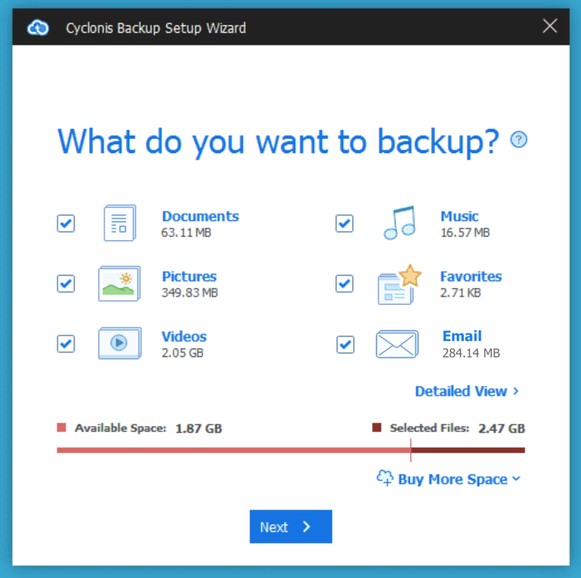
Après l'analyse, un écran récapitulatif affiche les catégories et la quantité d'espace de stockage de sauvegarde dont chaque catégorie individuelle aura besoin.
REMARQUE: les catégories affichées peuvent varier en fonction du contenu de votre système. Si une catégorie ne contient aucun élément, elle n'apparaîtra pas sur l'écran ci-dessus.
Vous pouvez cliquer sur le bouton Vue détaillée pour afficher et configurer les éléments qui ont été automatiquement sélectionnés pour que vous puissiez les prendre en compte pour la sauvegarde. Si vous le souhaitez, vous pouvez ajouter des fichiers et des dossiers supplémentaires à la sauvegarde, ou vous pouvez supprimer tous les éléments que vous ne souhaitez pas sauvegarder. Par défaut, toutes les catégories sont présélectionnées pour la sauvegarde. Remarque: Si vous décochez une catégorie, les éléments correspondants seront également décochés dans la vue détaillée.
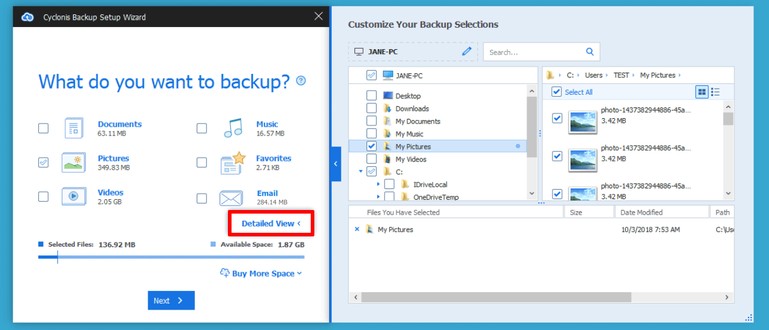
REMARQUE: si vous avez modifié les paramètres dans Paramètres > Sauvegarde pour exclure certains types de fichiers et/ou chemins, ou si vous avez défini des limites supérieures et/ou inférieures sur la taille des fichiers à sauvegarder, les fichiers qui ne répondent pas aux critères que vous avez défini ne sera pas sauvegardé.
REMARQUE: Cyclonis Backup vous montrera l'espace de sauvegarde dont les fichiers sélectionnés auront besoin. Si vous avez besoin de plus d'espace de sauvegarde, cliquez sur le bouton Acheter plus d'espace dans le coin inférieur droit.
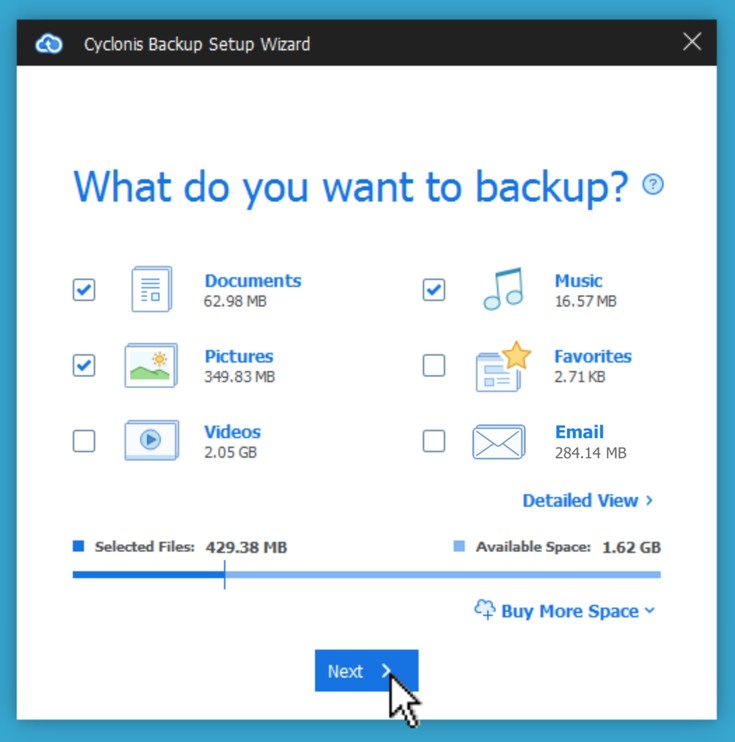
Après avoir sélectionné les fichiers que vous souhaitez sauvegarder, cliquez sur Suivant pour démarrer la sauvegarde de vos données.
Un écran d'information apparaîtra qui décrit brièvement l'opération de sauvegarde en cours. Cliquez sur Got It! pour fermer l'écran.

